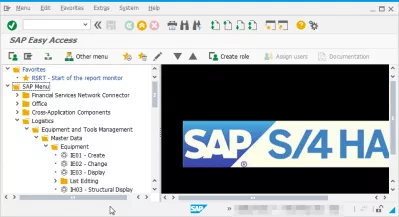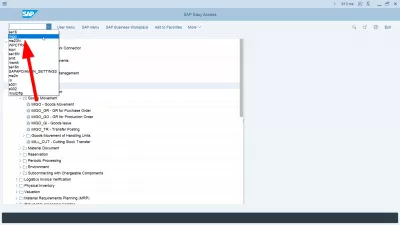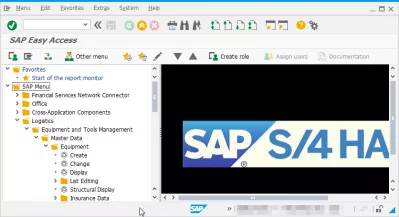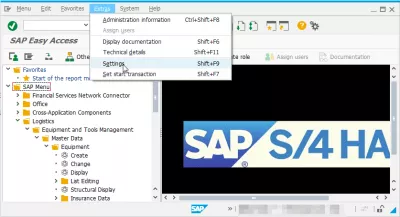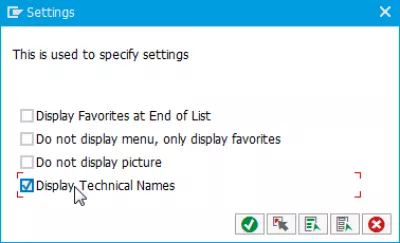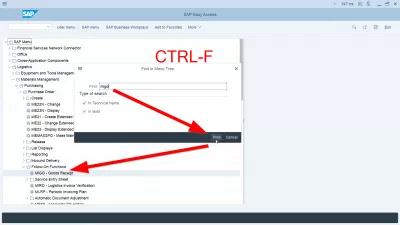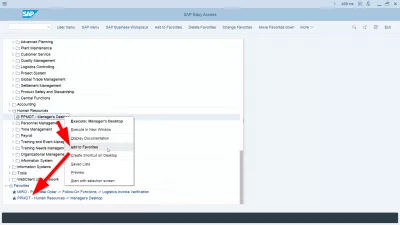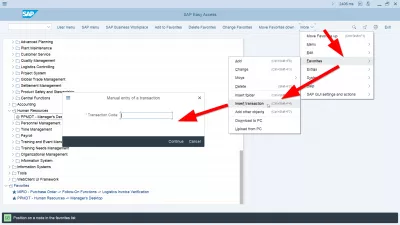Wyświetlaj nazwy techniczne w SAP
- Jak wyświetlać kody transakcji w menu SAP
- Wyświetl kod transakcji w menu SAP
- SAP pokazuje kody transakcji
- Jak włączyć nazwy techniczne w SAP
- Jak wyświetlać nazwy techniczne w SAP
- Jak włączyć nazwy techniczne w SAP
- Wyświetlaj nazwy techniczne w menu SAP
- Jak znaleźć kod transakcyjny w SAP?
- Jak wyświetlić kod transakcji SAP?
- Jak dodać kod transakcji do ulubionych w SAP?
- Jak dodać kod transakcji w menu SAP
- Często Zadawane Pytania
- Wprowadzenie do SAP HANA for Non-Techies w wideo - video
Jak wyświetlać kody transakcji w menu SAP
W skrócie: w menu Extras and Settings zaznacz pole Display Technical Names, które wyświetli kody transakcji przy transakcji w SAP Easy Access.
Nazwy techniczne SAP będą następnie wyświetlane w menu SAP tuż przed długą nazwą każdej transakcji.
Gdy SAP GUI pokazuje nazwy techniczne w menu SAP, będziesz mógł korzystać z tych kodów transakcyjnych dla bezpośredniego dostępu, a także do wyszukiwania transakcji za pomocą skrótu Ctrl-F.
Wyświetl kod transakcji w menu SAP
Konieczność szukania transakcji w menu użytkownika SAP może wydawać się skomplikowana, zwłaszcza że wyszukiwanie nie zawsze kończy się sukcesem czasami prowadzi do błędów interfejsu.
SAP pokazuje kody transakcji
Jednak uzyskanie przez SAP kodu transakcji / nazw technicznych tuż obok nazw transakcji może być całkiem przydatne i jest to proste ustawienie do aktywacji.
Jak pokazać kod transakcji w SAP Łatwy dostępNa głównym ekranie SAP otwórz menu Dodatki> Ustawienia.
Skrót klawiaturowy Shift + F9 otwiera również to menu, w którym możemy mieć kod transakcji wyświetlania SAP.
Jak włączyć nazwy techniczne w SAP
W tym miejscu zaznacz pole Wyświetl nazwy techniczne, aby wyświetlić kody transakcji w menu SAP lub odznacz je, aby je ukryć, i zapisz zmianę.
I to wszystko, kody transakcji są teraz wyświetlane tuż obok nazw transakcji.
W menu łatwego dostępu znajdują się kody txt SAP z opisem.
Jak wyświetlać nazwy techniczne w SAP
Czy SAP pokazuje nazwy techniczne to bardzo prosta sztuczka, ponieważ wyświetlanie nazw technicznych w SAP to tylko pole wyboru.
Jak włączyć nazwy techniczne w SAP
Techniczne nazwy SAP to kody transakcji, które można wykorzystać do bezpośredniego dostępu do transakcji, albo z menu użytkownika SAP, albo bezpośrednio z transakcji.
Aby wyświetlić nazwy techniczne SAP, po prostu aktywuj odpowiednią opcję wyświetlania kodu transakcji w menu SAP, dostępnym z SHIFT + F9.
Wyświetlaj nazwy techniczne w menu SAP
Po sprawdzeniu, jak wyświetlić nazwy techniczne w systemie SAP lub jak wyświetlić kody transakcji w systemie SAP, co jest tym samym, można wyświetlić nazwy pól technicznych w systemie SAP.
Po znalezieniu sposobu wyświetlania kodów w menu SAP, po prostu przejdź do kodów transakcji SAP łatwego dostępu z następującymi kodami:
- Kod ts Easy Easy Access to SE41,
- Kod menu użytkownika SAP jest SMEN.
Rozwiązanie sprawi, że ulubieni klienci SAP pokażą kod transakcji, co przydaje się szybko do udostępnienia transakcji z koledze.
Wyświetlenie kodów transakcji sprawi, że twoje zrzuty ekranu będą bardziej znaczące, ponieważ zarówno kod transakcji, jak i nazwa transakcji będą wyświetlane, będzie to bardziej zrozumiałe.
Jak znaleźć kod transakcyjny w SAP?
W zależności od tego, czy już znasz transakcję, czy nie, istnieje kilka sposobów znalezienia kodu transakcyjnego lub opisu transakcji w SAP.
Znalezienie kodu tranzytowego w SAP- Przeglądaj menu SAP dla odpowiedniej nazwy transakcji lub kodu,
- Wyszukaj menu SAP dla nazwy transakcji lub kodu zawierającego dany słowo kluczowe z Ctrl-F,
- Pokaż kod transakcyjny z transakcji na pasku stanu,
- Wyszukaj kod transakcji na liście transakcji SAP.
Jak wyświetlić kod transakcji SAP?
W najnowszej wersji SAP GUI w wersji 750, pasek stanu nie jest już na dole ekranu i nie zawsze jest wyświetlany obecnie kod transakcji SAP.
Aby wyświetlić kod transakcji w SAP 750 i nowszych wersjach, raz w transakcji po prostu naciśnij przycisk, który znajduje się w lewym górnym rogu ekranu między dwiema strzałkami. Wyświetlanie systemu, klienta, użytkownika, serwera aplikacji, program, transakcję, czas odpowiedzi, czas interpretacji lub okrągłe wycieczki / spłukiwania.
Kliknij na kod transakcji, możesz również zapisać bieżący kod transakcji od razu, ale jeśli klikniesz transakcję, Interfejs SAP GUI wersja 750 i nowszy zawsze wyświetli kod transakcji na pasku stanu, teraz na górze Interfejs.
Jak znaleźć nazwę programu z kodu transakcyjnego w SAP?Jeśli znasz już kod transakcji, ale nie ma pewności, jaka jest nazwa programu, istnieją dwa główne sposoby, aby znaleźć nazwę programu.
Znalezienie nazwy programu z kodu transakcyjnego w SAP- Użyj funkcji wyszukiwania Ctrl-F w SAP łatwy dostęp i wyszukać kod transakcji,
- Pobierz listę wszystkich kodów transakcyjnych SAP i wyszukaj nazwę programu na tej liście.
Jak dodać kod transakcji do ulubionych w SAP?
Dodanie kodu transakcji do ulubionych w SAP jest tak proste, jak otwarcie SAP Łatwy dostęp, główny ekran SAP, znajdując transakcję w drzewie transakcji, a następnie kliknij prawym przyciskiem myszy, a następnie wybierając opcję Dodaj do ulubionych.
Od transakcji sprawdź kod transakcji na pasku stanu, zapisz go i szukaj go w menu SAP, aby dodać kod transakcji do ulubionych.
Jak dodać kod transakcji w menu SAP
Można również dodać własne kody transakcyjne w menu SAP, pod warunkiem, że transakcje istnieją w systemie - który jest na przykład przypadek niestandardowych transakcji tworzonych przez organizację.
Aby dodać kod transakcji do menu SAP, po prostu otwórz Interfejs SAP Easy Access.
Stamtąd otwórz więcej menu, wybierz Ulubione podmenu, a następnie kliknij przycisk Wstaw transakcję i wprowadź kod transakcji, który ma zostać dodany do menu SAP.
Możesz również dodać tę transakcję za pomocą skrótu Ctrl + Shift + F4 bezpośrednio.
Jeśli kod transakcji nie istnieje w SAP, nadal możesz go dodać za pomocą opcji Dodaj inne obiekty, w którym będziesz mógł wprowadzić wartości niestandardowe w ulubionych.
Na przykład można dodać kod transakcji, aby uzyskać dostęp do interfejsu Fiori, po prostu utworzył link URL WWW i wprowadź adres internetowy SAP Fiori!
Często Zadawane Pytania
- Co oznaczają SAP wyświetlają nazwy techniczne?
- * SAP* Nazwy techniczne to kody transakcyjne używane do bezpośredniego dostępu do transakcji, z menu* SAP* lub bezpośrednio z transakcji.
- Jak wyświetlać nazwy techniczne i kody transakcyjne w SAP GUI?
- Nazwy techniczne i kody transakcyjne mogą być wyświetlane w SAP GUI, włączając opcję „Wyświetl nazwy techniczne” w ustawieniach GUI.
Wprowadzenie do SAP HANA for Non-Techies w wideo

YoAnn Bierling to specjalista od wydawnictwa i cyfrowego konsultingowego, który wywarł globalny wpływ dzięki wiedzy specjalistycznej i innowacji w technologiach. Pasjonowany wzmacnianiem osób i organizacji do prosperowania w erze cyfrowej, dąży do zapewniania wyjątkowych rezultatów i zwiększania rozwoju poprzez tworzenie treści edukacyjnych.